win10定时关机怎么设置 win10系统设置定时关机的方法
更新时间:2023-02-08 17:25:58作者:qin
电脑Win10精简版系统定时关机的功能,可以让用户在离开电脑后或者当执行完工作以后关闭计算机,可以让电脑得以充分休息,防止我们平时忘记关机导致电脑电量不足从而误事。win10定时关机怎么设置?那么今天在这里小编就教大家一下win10系统设置定时关机的方法。
具体方法如下:
1、win+R快捷键打开运行窗口,输入“shutdown -s -t 3600”(中间有三个空格,关机时间是以秒为单位,小编设置的是1个小时后关机,根据自己需要设置关机时间),点击确定。
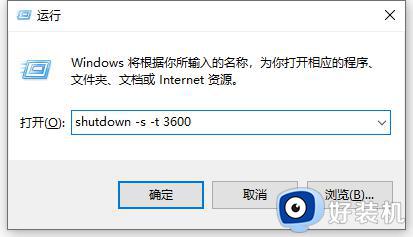
2、这时桌面右下角出现提示“Windows 将在60分钟内关闭”,这样电脑就会在60分钟后关机。
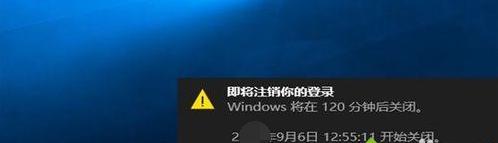
3、若想取消关机就在运行窗口中输入:shutdown -a。
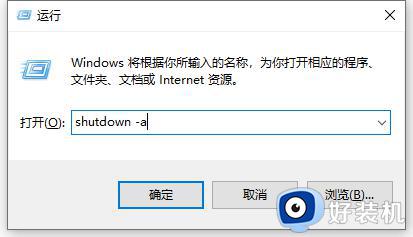
4、这时右下角又会出现取消关机的提示。
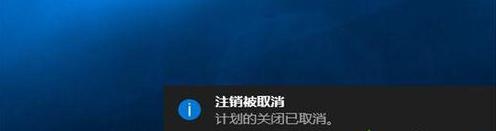
以上就是小编为您带来的关于win10系统设置定时关机的方法的全部内容,跟着上面的步骤一步步来进行操作吧,想要更过多资讯请关注好装机。
win10定时关机怎么设置 win10系统设置定时关机的方法相关教程
- 如何设置win10定时关机 win10系统怎么设置定时关机
- 定时关机电脑win10怎么设置 定时关机电脑win10命令设置方法
- 定时关机命令win10怎么设置 win10设置定时关机命令方法
- 定时关机win10不通知怎么办 win10设置定时关机没有提示解决方法
- win10电脑设置定时关机方法 win10怎么设置电脑定时关机
- win10定时关机在哪里设置电脑 电脑win10定时关机怎么设置
- 定时关机电脑win10怎么设置 win10定时自动关机设置方法
- 定时关机电脑win10代码怎么设置 定时关机电脑win10命令设置方法
- 电脑如何定时关机win10 win10电脑怎么设置定时关机
- win10电脑每天定时关机怎么设置 win10如何设置电脑定时关机
- win10拼音打字没有预选框怎么办 win10微软拼音打字没有选字框修复方法
- win10你的电脑不能投影到其他屏幕怎么回事 win10电脑提示你的电脑不能投影到其他屏幕如何处理
- win10任务栏没反应怎么办 win10任务栏无响应如何修复
- win10频繁断网重启才能连上怎么回事?win10老是断网需重启如何解决
- win10批量卸载字体的步骤 win10如何批量卸载字体
- win10配置在哪里看 win10配置怎么看
win10教程推荐
- 1 win10亮度调节失效怎么办 win10亮度调节没有反应处理方法
- 2 win10屏幕分辨率被锁定了怎么解除 win10电脑屏幕分辨率被锁定解决方法
- 3 win10怎么看电脑配置和型号 电脑windows10在哪里看配置
- 4 win10内存16g可用8g怎么办 win10内存16g显示只有8g可用完美解决方法
- 5 win10的ipv4怎么设置地址 win10如何设置ipv4地址
- 6 苹果电脑双系统win10启动不了怎么办 苹果双系统进不去win10系统处理方法
- 7 win10更换系统盘如何设置 win10电脑怎么更换系统盘
- 8 win10输入法没了语言栏也消失了怎么回事 win10输入法语言栏不见了如何解决
- 9 win10资源管理器卡死无响应怎么办 win10资源管理器未响应死机处理方法
- 10 win10没有自带游戏怎么办 win10系统自带游戏隐藏了的解决办法
